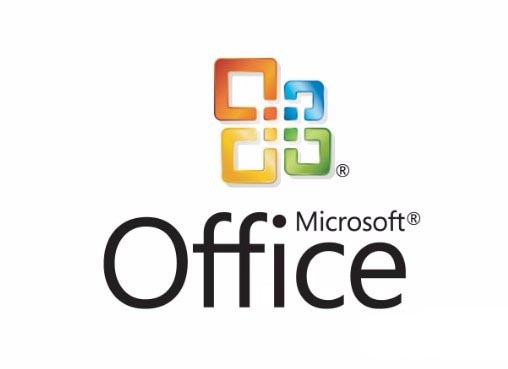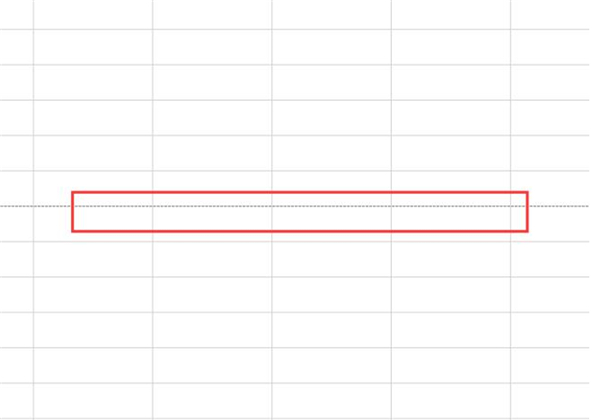Excel2019怎么设置打印区域?Excel2019打印区域设置方法
发布时间:2022-02-16 06:34:01 作者:手工客
Excel2019怎么设置打印区域?这篇文章主要介绍了Excel2019打印区域设置方法,需要的朋友可以参考下
Excel2019如何设置打印区域呢?很多人都不会,其实还是很简单的,具体该如何设置打印区域呢?下面小编来详细的讲解一下。

Excel2019打印区域设置方法
先打开我们的电脑,然后打开一个excel文档;
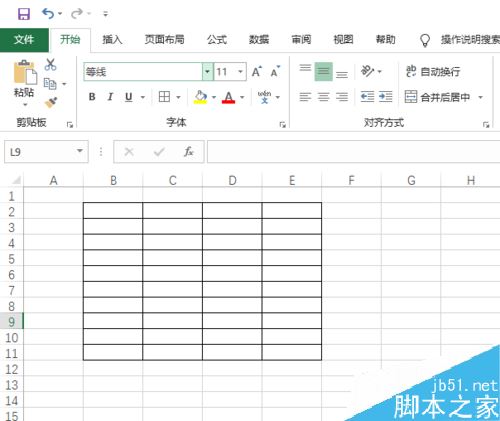
之后我们选中我们想要打印的区域;
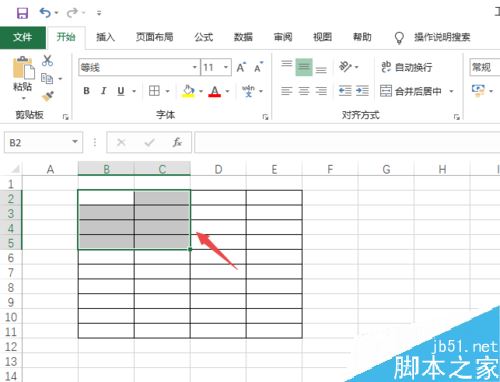
然后点击页面布局;
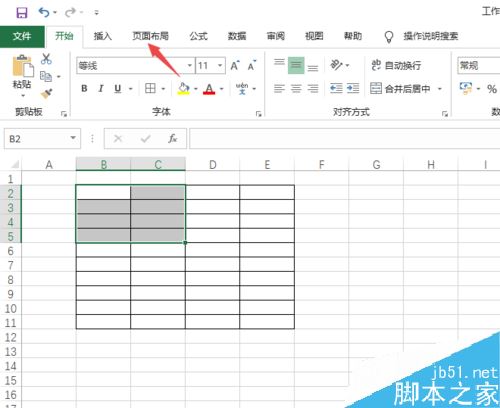
之后点击打印区域下方的下拉箭头;
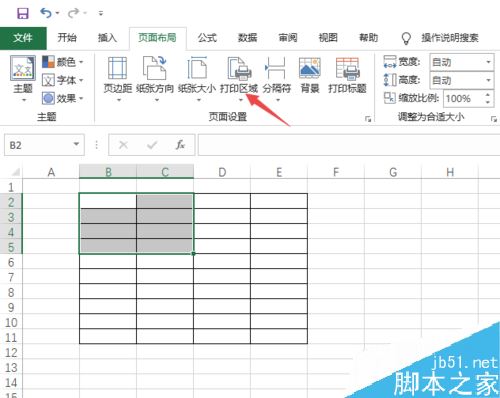
然后我们点击设置打印区域就设置好打印区域了;
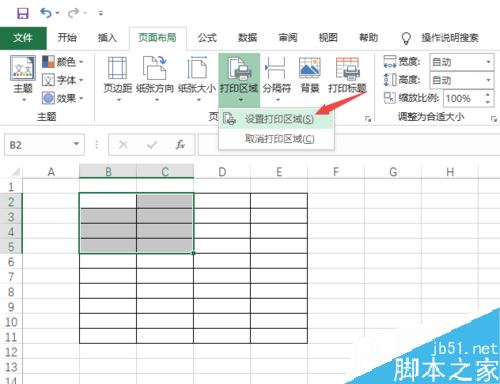
如果想要取消打印区域的话,我们点击打印区域,然后选择取消打印区域就可以了。
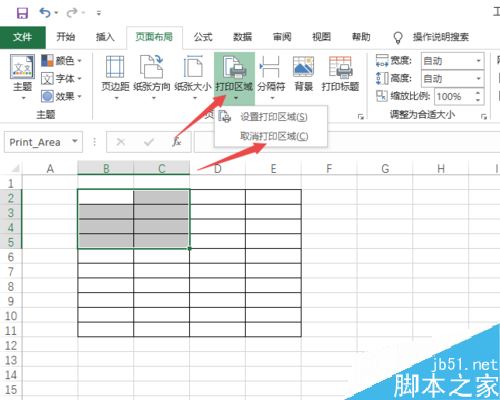
推荐阅读:
Excel 2019怎么将文档保存为低版本?
Excel2019怎么查找重复值?Excel2019显示重复项教程
excel2019怎么加密文件?excel2019文件加密教程
以上就是本篇文章的全部内容了,希望对各位有所帮助。如果大家还有其他方面的问题,可以留言交流,请持续关注手工客!
相关文章
-
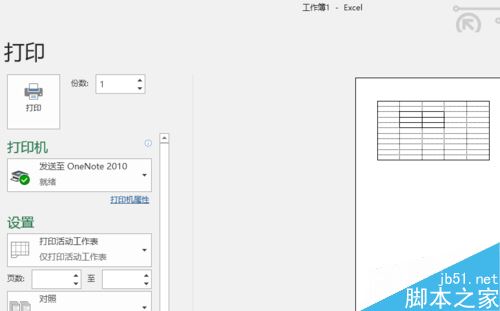
Excel2019怎么打印网格线?Excel2019打印网格线教程
Excel2019怎么打印网格线?这篇文章主要介绍了Excel2019打印网格线教程,需要的朋友可以参考下03-12 -
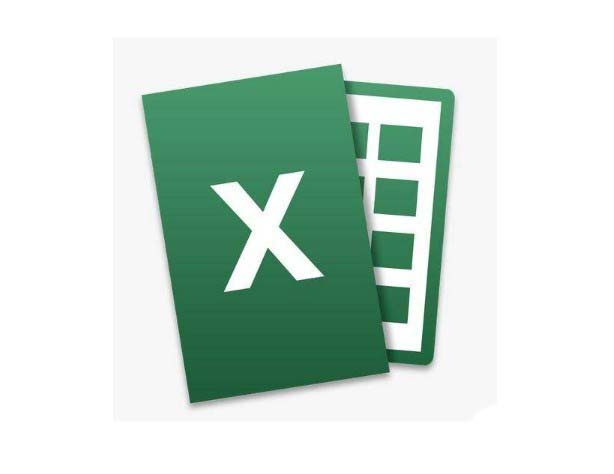
excel2019怎么自动打印注释? excel设置注释位置并打印的教程
excel2019怎么自动打印注释?excel表格中添加了注释,很多时候注释是不打印的,但是如果需要打印注释,该怎么设置注释的位置并打印出来呢?下面我们就来看看详细的的教程,需要的朋友可以参考下12-23 -
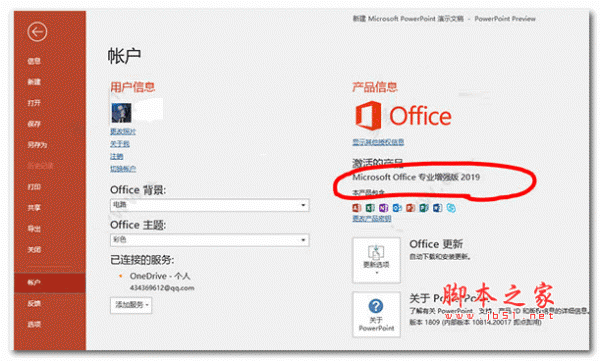
excel表格怎么放大打印? excel表格设置放大打印的的教程
excel表格怎么放大打印?excel中的表格想要放大打印,该怎么设置呢?下面我们就来看看excel表格设置放大打印的的教程,需要的朋友可以参考下05-04 -

excel2019怎么把表格保存为图片?excel2019保存为图片教程
excel2019怎么把表格保存为图片?这篇文章主要介绍了excel2019保存为图片教程,需要的朋友可以参考下02-23